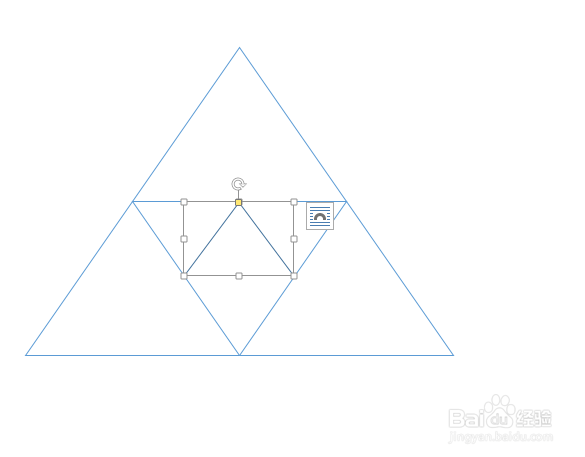如何用Word制作幼儿用的进阶版三角地图着色卡
1、桌面空白处鼠标右键新建一Word空白文档。
2、依次点击选择【页面布局】【纸张方向】【横向】
3、依次点击选择【页面布局】【页边距】【窄】
4、依次点击【插入】【形状】
5、插入一个【三角形】,并设置【填充】为白色,【轮廓】为蓝色
6、复制这个三角形,粘贴两次,使之两三角形有公共顶点,且与原三角形有公共顶点。
7、在内部三角形的内部插入【三角形】,使之成为中位线三角形。并设置【填充】为白色,【轮廓】为蓝色
8、插入一个【圆形】,以中位线三角形的上顶点为圆心,直径略小于中位线三角形的边长。
9、将【圆形】【置于顶层】【填充】为白色,【轮廓】为蓝色;设置【中位线三角形】【置于顶层】
10、复制【圆形】,粘贴,使两圆分别以中位线三角形的底边两顶点为圆心。设置【中位线三角形】【置于顶层】
11、适当调整后,打印文档。如此进阶版本的三角形地图着色卡制作完成。
声明:本网站引用、摘录或转载内容仅供网站访问者交流或参考,不代表本站立场,如存在版权或非法内容,请联系站长删除,联系邮箱:site.kefu@qq.com。
阅读量:66
阅读量:26
阅读量:52
阅读量:92
阅读量:20